SystemTrayMenu是一款专业的开始菜单软件。功能丰富的开始菜单软件SystemTrayMenu。您可以替换计算机的“开始”菜单,以便用户可以通过“开始”菜单快速查询计算机的文件,软件将在纸盘接口上显示,可以将其拖到桌面底部任务栏显示,左键单击软件图标要弹出界面上的文件查询,可以快速浏览C盘D磁盘的文件,可以查看任何目录的内容,让用户找到自己的文件,增强资源查询效率,节省时间输入文件管理器查询,软件界面显示搜索栏,您可以输入关键字快速查询内容。查询速度比Win File Manager要好得多。如果您需要直接通过“开始”菜单直接浏览该文件,可以尝试SystemTrayMenu!
使用方法:
1.打开systemtraymenu.exe直接启动软件,可能需要安装net.core
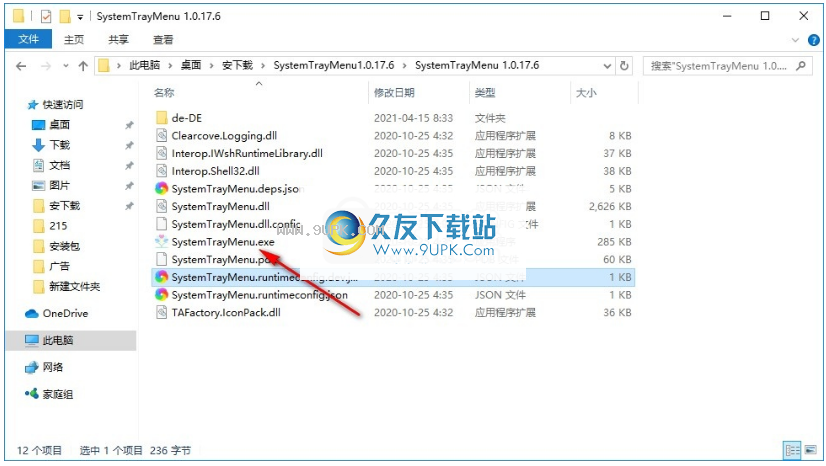
2,提示读取常见问题解答,然后选择systemtraymenu的根目录
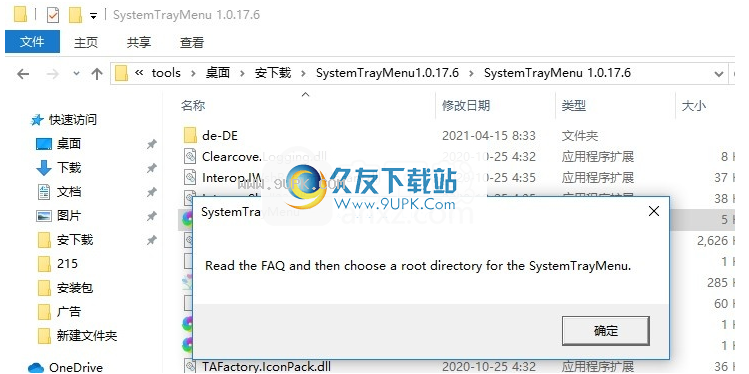
3,如图所示,现在设置定期访问作为根目录的文件剪辑,您可以在将来快速查询软件中的根目录。

4,软件显示在托盘中,您可以将其拖到桌面任务栏中

5,如图所示,软件将在任务栏后单击右键单击并弹出设置界面。

6,您可以在此处设置语言,可以设置热键,可以设置启动启动
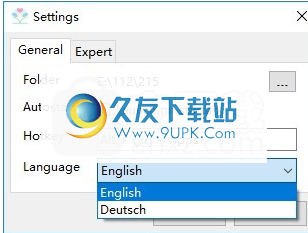
7.设置热键后,您可以快速打开SystemTrayMenu。
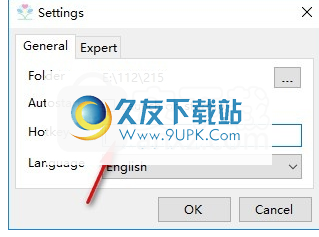
8.单击打开项目,暗模式始终有效
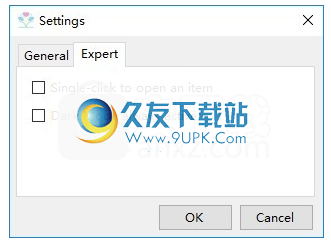
9,如图所示,单击左按钮以弹出您设置的根目录内容

10.例如,小靠垫C磁盘设置根目录,软件将显示C的内容
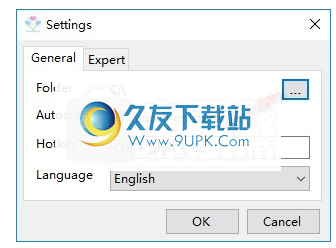
11,这里是C驱动器显示的文件夹,设备指向文件夹以展开较低级别目录
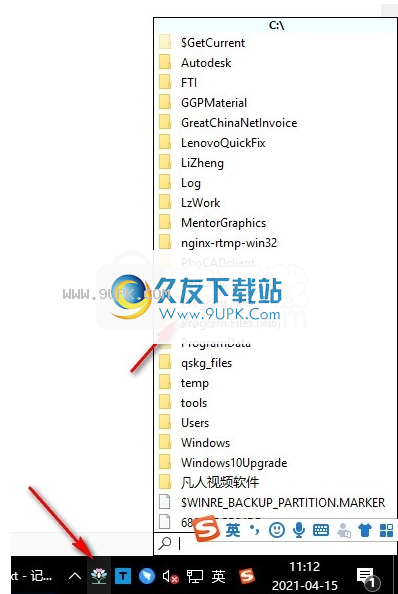
12.显示屏的开始菜单效果是这样的,您可以自己切换新的根目录。
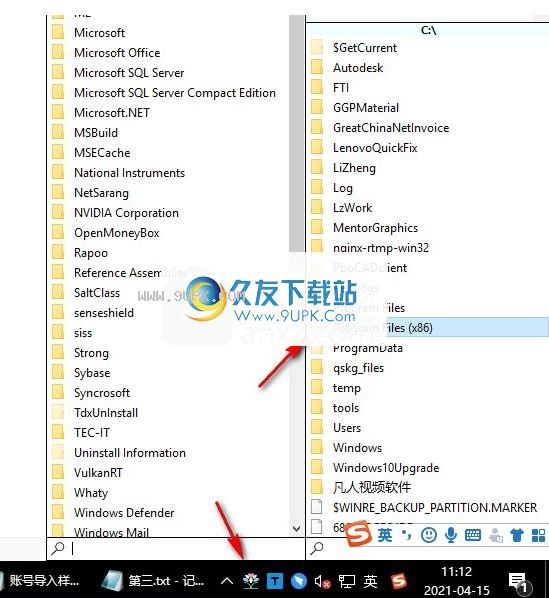
常问问题:
作为第一步,我现在有什么?
systemtraymenu是便携式的,因此您不必安装它。
我们建议将未压缩的SysteMtraymenu文件夹放入SystemTraymenu根目录中的文件夹中,例如“便携式工具”。
1.步骤:首次启动应用程序后,必须选择根目录。
C:\ CloudFolder,如Seafile,NextCloud或Dropbox \您的文件夹,其中包含工具或SystemTraymenu,
例如C:\ Seafile \ Tools
在此目录中,您应该向文件夹和文件添加快捷方式(应用程序,游戏,脚本,URL,网络)
您经常使用它,特别是当您无法通过Windows开始菜单搜索找到它们时。
您还可以考虑将所有文件放在桌面上。
2,步骤:通过从系统托盘拖放到以下任务栏来移动systemtraymenu图标。

3,步骤:您现在可以开始 - 只需单击任务栏中的图标即可打开SystemTraymenu。
软件功能:
1,systemtraymenu提供文件浏览,快速查询本地文件夹
2,您可以自定义根目录,可以将C磁盘或D磁盘添加到浏览的根目录中
例如,C磁盘用作SystemTrayMenu的根目录,软件开始菜单界面显示所有文件夹。
4.例如,使用E磁盘作为根目录,软件将读取E磁盘的所有内容,从而在“开始”菜单中显示
5,软件作为启动菜单类型的软件,为用户提供更快的文件浏览方法
6,您可以随时替换新的浏览目录,可以直接启动文件夹中的资源。
7.您可以设置经常访问systemtraymenu的systemtraymenu根目录的文件夹
8.您可以立即在Computer Desktop任务栏中找到通常的文件夹,以单击Systemtraymenu。
9,您可以将常用的软件,游戏,文档,媒体资源保存到SystemTrayMenu的根文件夹,易于浏览
软件特色:
1,systemtraymenu操作简单,易于浏览文件
2.为用户提供自定义菜单方案
3.您可以将任何文件夹设置为systemtraymenu作为开始菜单。
4.打开systemtraymenu查看您设置的根目录内容
5,您可以快速启动保存在文件夹中的内容
6,支持查询函数,输入关键字以立即搜索根目录


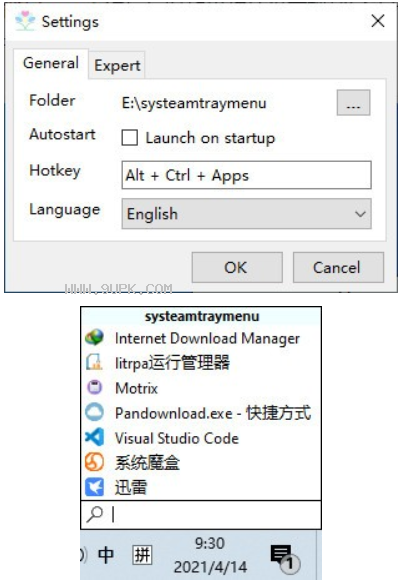



















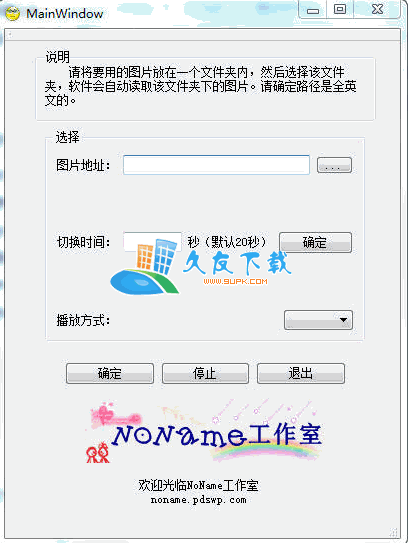
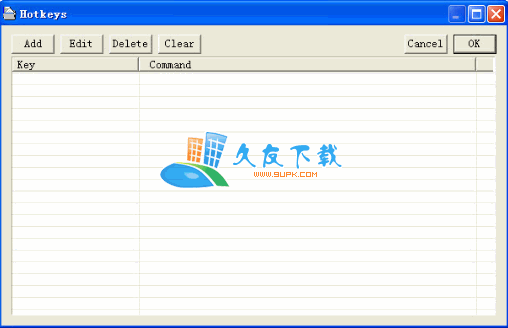
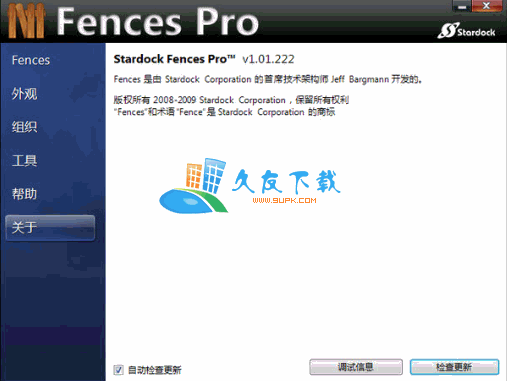
![Metro7下载1.1正式版[WIN7仿win8界面软件]](http://pic.9upk.com/soft/UploadPic/2012-2/20122121574010608.gif)



